Поставил Cloudready основной операционной системой на рабочем ноуте. Делюсь впечатлениями.
Всем привет, в очередной раз выхожу на связь. Меня доканал горячий ноут, ну невозможно так работать. Раздражает. Да и в целом, нечасто, но подлаги бывают. Я уже рассматривал эту систему, как систему для слабых машин, мультимедийных печатных машинок. Но вот попробовать позаниматься чем-то более сложным, хотя бы написанием статей на дзене я не пробовал.
Сейчас расскажу первые впечатления, позже поделюсь опытом недельного использования.
Вот, я давал вторую жизнь ну очень дохлым системам с помощью CloudReady. Вот здесь и з десь . Точнее производил «бенчмарк» на Ремонтяше. А еще я писал немного о своем рабочем ноуте .
В какой-то момент я понял, что мне надоело и решил перейти на что-то более простое, быстрое и удобное. В чем-то идея оказалась хорошей, а в чем-то плохой.
Начнем с простого, работает все реально быстро. Если раньше в простое ноут работал на 60+ градусов, то сейчас сбросил градусов 7.
CloudReady Home Edition. Chromium OS на любой ПК (почти).
Скорость работы просто замечательная. Все, условно говоря, летает. В этом никакого подвоха нет, в системе минимум фоновых служб, да и вообще минимум всего, но между тем есть браузер. А через браузер можно делать что угодно(на самом деле нет)
Внешний вид мне нравится тоже, люблю такой стиль. Нет никаких лишних понтов, объемных иконок как на маках и перегруженности как у винды. По моему мнению идеальная система должна так и выглядеть.
Реальный минимализм. Можно в чем-то сравнить систему с Mac OS. Но с важными отличиями, эта система гораздо быстрее, но маки намного более функциональные.
Обратите внимание на количество вкладок. Чтобы делать такое на 10-ке мне пришлось апгрейдить свой стационарный ПК и ставить туда xeon E5-2440. Там конечно свои нюансы, я еще и нормальные человеческие мессенджеры там использую, графические редакторы, видеоредакторы параллельно с браузером. Ну а тут, тут только браузер и простенькие программы для супербазового редактирования.
Никаких тебе волшебных палочек, размытий, сглаживаний, искажений и тд. Максимум, на что можно пока рассчитывать, это на обрезку картинки и создание простейших обложек из нескольких картинок. Зато все работает, и работает хорошо.
Вообще, по работе с браузером никаких нареканий нет от слова совсем. Но минусы таки есть, особенно раздражает ctrl + пробел для смены языка, самое стремное в том, что это нельзя просто взять и переназначить. Придется привыкать. Но это полезно для мозгов, учить что-то новое, даже в рамках использования другой операционной системы.
Часть программ устанавливается не в систему, а в браузер. И это тоже путает. Например приложуха YouTube открывает видеохостинг непосредственно в браузере. Ну и зачем оно такое надо? Это довольно смешно. А есть программы, которые напротив работают отдельно от браузера.
Особенно забавно, когда ты искал расширение для браузера, а скачал отдельную программу. Например тот же vectr.
CloudReady OS: что это за операционная система и как ее установить на компьютер?
И прямо сейчас, во время написания этой статьи обнаружили еще одну неприятную вещь. Нельзя использовать Alt-коды, это например чтобы быстро набрать кавычки разного стиля, тире, и прочие символы, которых нет на клавиатуре. Кому интересно, просто жмете Alt и нужную комбинацию цифр на нумпаде. Этого мне будет сильно не хватать.
Еще бесит плохая работа с буфером, особенно когда в нем лежит картинка. Почти никуда эту картинку из буфера и не вставишь путем, приходится сохранять, потом загружать, а это очень неудобно, особенно когда вы много времени провели в разных графических редакторах и кидали картинку из буфера из одного в другой, а потом вообще в какой-нибудь чат и все работает, и никаких лишних операций, удобно, быстро. Тут же такой истории тоже не хватает.
Вообще, чтобы на полную пользоваться этой системой надо просто знать хорошие веб сервисы, чем мне похоже и придется заняться. Буду искать онлайн сервисы, которые сойдут за альтернативу полноценным программам на той же винде. А вам желаю удачи и добра.
Источник: dzen.ru
Новая программа позволяет установить Chrome OS от Google на любой компьютер

Хоть по факту операционная система Chrome OS от Google и является открытой, как и Android, однако произвести ее установку просто так на какой-либо компьютер нельзя. Американская корпорация не запрещает этого делать – она просто не включила в фирменную ОС поддержку специального ПО, необходимого для ее полноценного запуска на любых электронных устройства, если они, конечно, удовлетворяют минимальным системным требованиям. Решить это недоразумение взялась компания Neverware, которая выпустила программу под названием Cloudready USB Maker.
При помощи утилиты Cloudready от Neverware можно установить операционную систему Chrome OS от Google на любой компьютер, работающий под управлением Windows. Для этого потребуется около получаса свободного времени и свободная флешка USB 3.0 на 8 ГБ, которую придется отформатировать, то есть с нее будут удалены все данные. Интереснее всего то, что вся ОС будут запускаться прямо с флешки без задействия встроенной памяти компьютера.

Операционная система Chrome OS основана на Linux, а потому она гораздо менее требовательна к ресурсам компьютера, чем та же Windows 10. Чтобы произвести ее установку, необходимо скачать с официального сайта программу-утилиту Cloudready USB Maker, после чего вставить USB-флешку в порт компьютера и выполнить ее форматирование. Затем нужно запустить загруженную с сайта Neverware программу и согласиться на запись данных.

Когда все будет сделано, а на это нужно около 10 минут, программа сообщит об успешной записи операционной системы Chrome OS на флешку. После этого компьютер можно смело перезагружать, и при его запуске перейти в специальное меню выбора загрузочного устройства. Узнать конкретную кнопку для перехода в него можно в инструкции к материнской плате, либо же методом перебора кнопок с F1 до F12. Какая-то из них гарантированно должна сработать.


Попав в меню выбора загрузочного устройства, необходимо в списке найти флешку и произвести загрузку с нее. В итоге, компьютер запустит операционную систему Chrome OS. Пользователю останется только выполнить первичную настройку, а затем наслаждаться всеми функциональными возможностями. Тем не менее, при каждом новом запуске ОС осуществлять ее настройку придется заново, потому как особенность программного обеспечения в том, что оно не способно запоминать раннее введенные данные.

Такой способ установки операционной системы от Google на компьютер или планшет подходит, например, для ознакомления с функциональными возможностями Chrome OS. Специалисты Neverware уверяют, что они работают над тем, чтобы решить ограничения, связанные с запоминание данных, однако на это может уйти несколько месяцев и вообще нет гарантий того, что в ближайшем будущем это удастся сделать.
Ранее стало известно о том, что Google готовит пользователей Android к переходу на другую операционную систему.
Источник: akket.com
Установка Chrome OS на ноутбук

Желаете ускорить работу ноутбука или же просто хотите получить новый опыт от взаимодействия с устройством? Конечно, можно установить Linux и тем самым добиться желаемого результата, однако следовало бы взглянуть и в сторону более интересного варианта — Chrome OS.
Если вы не работаете с серьезным софтом вроде ПО для видеомонтажа или 3D-моделирования, десктопная ОС от Google, скорее всего, вам подойдет. Кроме того, система основана на браузерных технологиях и для работы большей части приложений требуется наличие действующего интернет-соединения. Впрочем, офисных программ это не касается — они без проблем функционируют оффлайн.
«Но зачем такие компромиссы?» — спросите вы. Ответ простой и единственный — производительность. Именно благодаря тому, что основные вычислительные процессы Хром ОС выполняются в облаке — на серверах Корпорации Добра — ресурсы самого компьютера используются по минимуму. Соответственно, даже на совсем уж старых и слабых аппаратах система может похвастаться хорошей скоростью работы.
Как установить Хром ОС на ноутбук
Инсталляция оригинальной десктопной системы от Google доступна лишь для устройств Chromebook, выпущенных специально под нее. Мы же расскажем, как установить открытый аналог — модифицированную версию Chromium OS, которая является все той же платформой, имеющей небольшие отличия.
Использовать мы будем системный дистрибутив под названием CloudReady от компании Neverware. Этот продукт позволяет вам пользоваться всеми преимуществами Chrome OS, а главное — поддерживается огромным количеством аппаратов. При этом CloudReady можно не только установить на компьютер, но и работать с системой, запустившись прямо с флешки.
Для выполнения поставленной задачи любым из описанных ниже способов вам понадобится USB-носитель или SD-карта объемом от 8 Гб.
Способ 1: CloudReady USB Maker
Компания Neverware вместе с операционной системой предлагает и утилиту для создания загрузочного устройства. С помощью программы CloudReady USB Maker вы можете буквально в пару шагов подготовить Chrome OS для установки на свой компьютер.
- Первым делом перейдите по ссылке выше и скачайте утилиту для создания загрузочной флешки. Просто прокрутите страницу вниз и нажмите на кнопку «Download USB Maker».

- Вставьте флеш-накопитель в устройство и запустите утилиту USB Maker. Учтите, что в результате дальнейших действий все данные с внешнего носителя будут стерты. В открывшемся окне программы щелкните по кнопке «Next».
 Затем выберите требуемую разрядность системы и снова нажмите «Next».
Затем выберите требуемую разрядность системы и снова нажмите «Next».

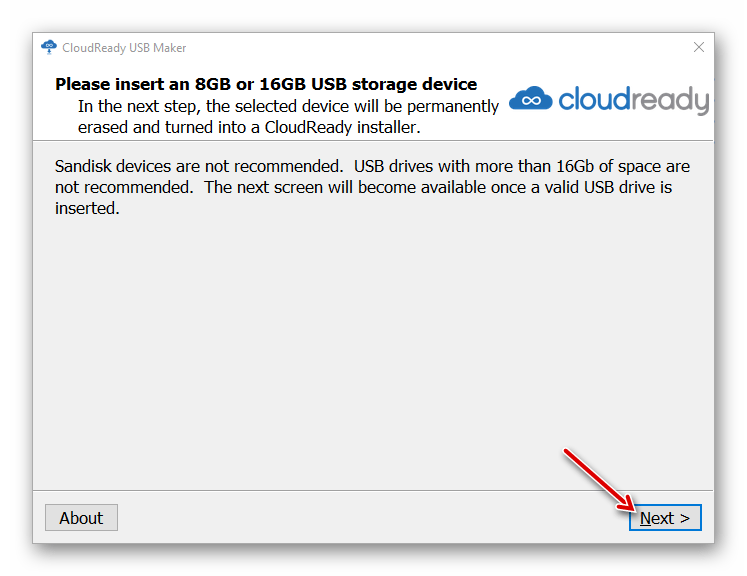
 По окончании процедуры щелкните по кнопке «Finish» для завершения работы USB Maker.
По окончании процедуры щелкните по кнопке «Finish» для завершения работы USB Maker. 
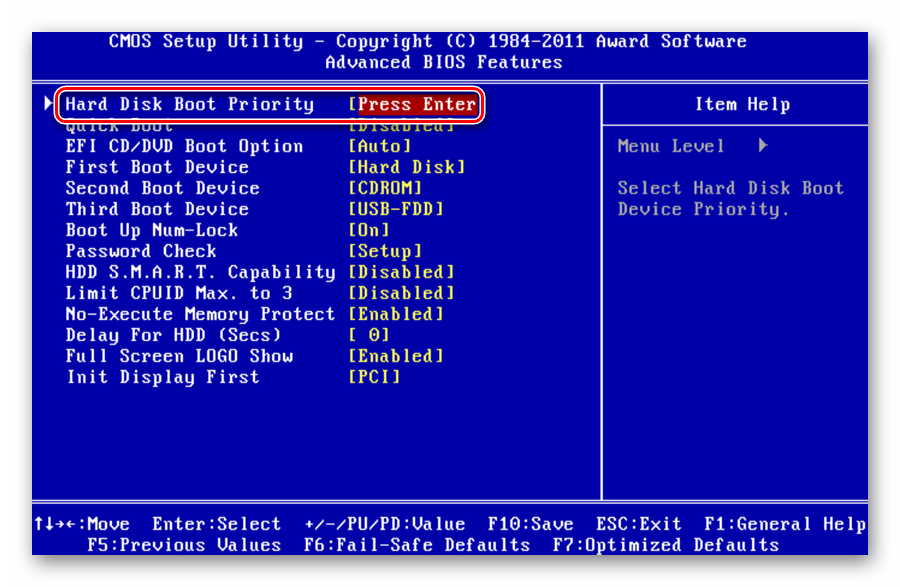
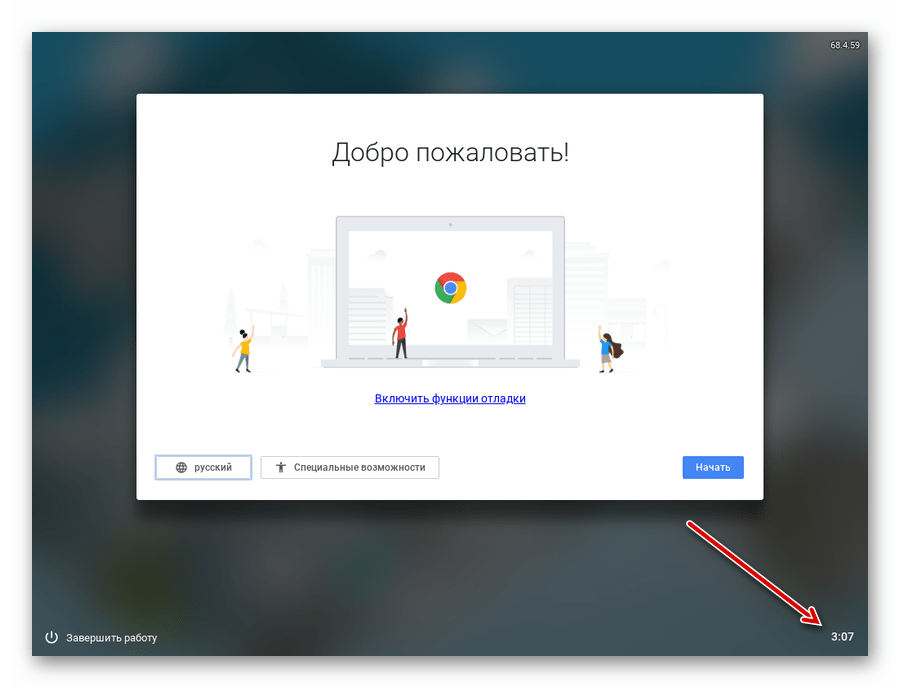 Нажмите «Install Cloudready» в открывшемся меню.
Нажмите «Install Cloudready» в открывшемся меню. 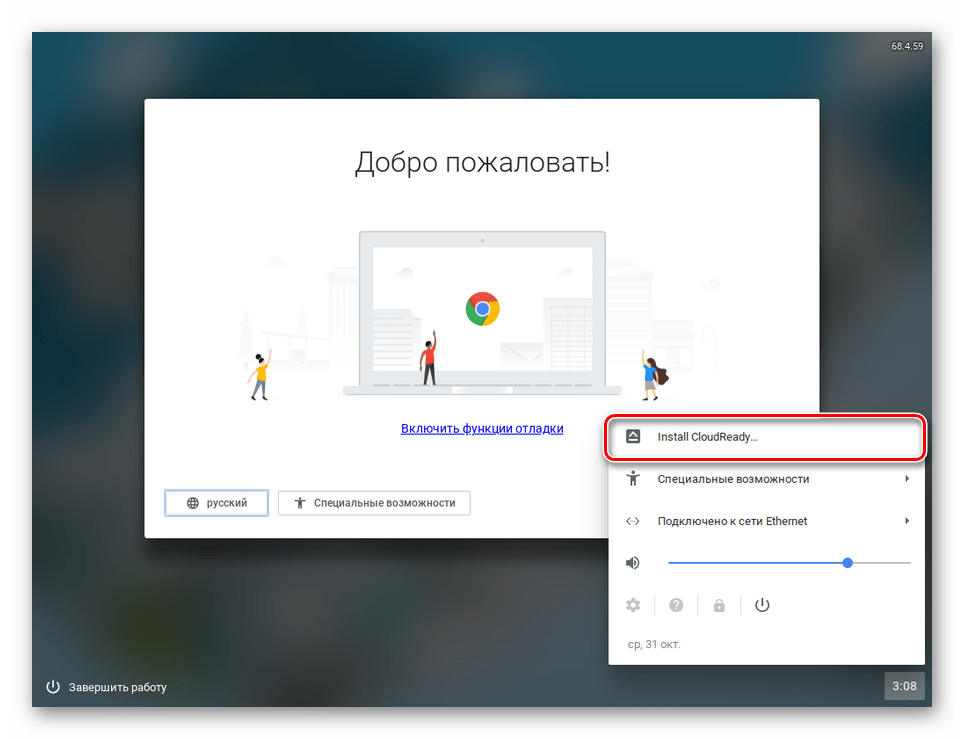
 Вас последний раз предупредят о том, что в процессе инсталляции все данные на жестком диске компьютера будут удалены. Чтобы продолжить установку, нажмите «Erase Hard Drive https://lumpics.ru/how-install-chrome-os-on-laptop/» target=»_blank»]lumpics.ru[/mask_link]
Вас последний раз предупредят о том, что в процессе инсталляции все данные на жестком диске компьютера будут удалены. Чтобы продолжить установку, нажмите «Erase Hard Drive https://lumpics.ru/how-install-chrome-os-on-laptop/» target=»_blank»]lumpics.ru[/mask_link]
Инструкции: Оживите свой старый Mac, установив на него бесплатную Chrome OS от CloudReady
Если у вас есть устаревший Mac, который пылится на полке в шкафу, то вам невероятно повезло, так как теперь можно легко установить новую версию Chrome OS на свои старые компьютеры Intel Mac совершенно бесплатно.
CloudReady — это не новый продукт, мне уже долгое время хотелось посмотреть, что это такое. К тому же, буквально в прошлом году Google приобрела Neverware, компанию, которой принадлежит CloudReady. Это означает, что Google предоставила официальный способ возрождения устаревших компьютеров при помощи Chrome OS.

Мне удалось запустить CloudReady на Mac mini 2014 года и 13-дюймовом MacBook Pro 2012 года. Обе эти машины имели отличные характеристики для своего времени. Каждый из этих компьютеров Mac имел по 4 ГБ оперативной памяти и теперь уже устаревшие процессоры Intel. Ни одна из последних версий macOS естественно нормально не работала на таком железе, и они, конечно, не подходили для энергоемких задач.
Модель MacBook Pro, которую я использовал для этого эксперимента, работает только максимум на Catalina, которая так же устарела. Mac mini может работать под управлением Big Sur, но с большими лагами.
Установить CloudReady можно практически на любой Intel Mac с 2007 года, но, к сожалению, система не запустится на PowerPC.
CloudReady официально сертифицировал только 11 моделей Mac, на которые можно установить систему, однако, скорее всего, запустить ОС получится и на несертифицированных машинах Intel. CloudReady требует не менее 2 ГБ оперативной памяти и не менее 16 ГБ хранилища. Есть несколько конкретных видеокарт Intel, которые плохо работают с CloudReady, включая GMA 500, 600, 3600 и 3650.
Официально сертифицированные Mac:
iMac 9,1 (24-дюймовый Core 2 Duo начала 2009 года)
iMac 11,2 (21,5-дюймовый Core i3 или Core i5 середины 2010 года)
iMac 12,1 (21,5-дюймовый Corei3, Corei5 или Corei7 середины 2011 года)
Mac mini 5,2 (Core i5 или Core i7 середины 2011)
Mac mini 7,1 (Core i5 или Core i7 конца 2014 года)
MacBook 5,2 (белый 13-дюймовый Core 2 Duo 2009 года)
MacBook 6,1 (Unibody 13-дюймовый Core 2 Duo конца 2009 года)
MacBook Air 5,1 (11-дюймовый Core i5 или Core i7 середины 2012)
MacBookAir 6,1 (13-дюймовый Corei5 или Corei7 середины 2013 и начала 2014 года)
MacBookPro 5,5 (13-дюймовый Core 2 Duo середины 2009 года)
MacBook Pro 9,2 (13-дюймовый Core i5 или Core i7 середины 2012 года)
Mac, которые могут работать с CloudReady, но официально не поддерживаются:
Любой алюминиевый iMac середины 2007 года с более чем 2 ГБ оперативной памяти;
Любой белый или серебристый Mac mini середины 2007 года с более чем 2 ГБ оперативной памяти;
Любой белый или черный MacBook середины 2007 года с более чем 2 ГБ оперативной памяти;
Любой MacBook Pro середины 2007 года с более чем 2 ГБ оперативной памяти;
Любая модель MacBook Air (все модели имеют не менее 2 ГБ оперативной памяти)
Любой Mac Pro середины 2007 года с более чем 2 ГБ оперативной памяти
Что вам понадобится
Возможно, потребуется обновить оперативную память на особенно старых моделях перед установкой CloudReady. К счастью, это довольно легко сделать. Я увеличил в своем MacBook Pro 2012 года оперативную память до 8 ГБ и заменил жесткий диск на новый твердотельный накопитель размером 240 ГБ. Апгрейд обошелся примерно в 8 000 рублей.
Как только у вас будет Mac, на который вы готовы установить CloudReady, вам понадобится флешка с объемом памяти не менее 8 ГБ (Sandisk разработчик не рекомендует из-за проблем с программой установки).

Как установить CloudReady
Приложение весит около 48 МБ, мастер поможет превратить флешку в установщик с CloudReady. Вы можете создать установщик на любом компьютере, не обязательно на том, на котором вы планируете установить CloudReady. Например, я собрал флешку с CloudReady на ПК с Windows 11.
2. Подключите флэш-накопитель к выбранному Mac, затем нажмите и удерживайте «option» при его включении.
Mac спросит с какого диска вы хотите загрузиться, выбирайте созданный вами флэш-накопитель с CloudReady.
3. Загрузитесь в CloudReady
Как только вы выберете CloudReady, компьютер загрузится в мастер настройки Chrome OS.
4. Установите Chrome OS на свой Mac
Нажмите на часы в правом нижнем углу и выберите «Установить ОС» в появившемся меню. Запустится программа установки, которая заменит существующую систему на CloudReady. Имейте в виду, что, если вы решите установить CloudReady на свой Mac, то macOS удалится вместе со всем остальным ПО на диске. Если же вы не хотите этого делать, то можете просто запустить CloudReady с флэш-накопителя. Достаточно продолжить процесс без установки самой операционной системы.
Далее, после установки CloudReady на Mac приступайте к работе. Можно будет подключиться к Wi-Fi или Ethernet, войти в свой аккаунт Google или выполнять любые другие действия. Chrome OS невероятно хорошо работает на старых Mac и, откровенно говоря, вдохнула в них новую жизнь.
Ограничения версии Chrome OS от Neverware
Вариант Chrome OS от Neverware имеет несколько ограничений, о которых вам необходимо знать. Система основана на Chromium, а не на Chrome. Поэтому вы увидите синие иконки, а не разноцветные как у Google. Вы не сможете устанавливать приложения для Android на CloudReady, точно так же, как и на официальных компьютерах с Chrome OS. Запускать можно только приложения Chrome, прогрессивные веб-приложения и веб-сайты.
В комплект с CloudReady поставляются несколько других нативных приложений, например, простое приложение для управления файлами, выбор обоев и т. д. Еще одна вещь, которую вам следует иметь в виду, это то, как часто вы будете получать обновления. CloudReady не обновляется в тандеме с поставляемой версией Chrome OS. Тем не менее, система получает регулярные обновления и запускает безопасную версию Chrome OS с поддержкой современных веб-сайтов.

Использование CloudReady
После установки CloudReady вы можете использовать его точно так же, как и на Chromebook. Можно установить пользовательские обои или выбрать их из коллекции предустановленной Google. Полосу в нижней части экрана можно настроить только с помощью часто используемых приложений и сайтов. Также вы можете нажать на кнопку круга в крайнем левом углу (аналог кнопки Пуск в Windows) чтобы увидеть все установленные программы.
Можно зайти во встроенный магазин чтобы найти и скачать приложения Chrome для устройства, хотя многие из них будут неактуальны и, вероятно, больше не поддерживаются.
Если какого-то ПО нет в магазине, то можно перейти на сайт разработчика и скачать его оттуда. Например, вы хотите установить Slack. Для этого перейдите на сайт Slack, войдите в свое рабочее пространство, нажмите на три точки в правом верхнем углу окна, выберите инструменты и затем выберите «Установить» или добавить ярлык. После этого появится значок в лаунчере, который можно добавить на свою нижнюю панель.
Вывод
В мире существует огромное количество старых моделей Mac, которые теперь можно вернуть к жизни. CloudReady позволяет использовать старые компьютеры Mac и просматривать на них современные веб-сайты и веб-приложения. Система отлично работает даже на самых маломощных машинах с посредственными характеристиками.
Источник: bigbunce.ru